Како направити Андроид УСБ диск
Овај чланак описује како да направите и покренете Андроид УСБ диск за покретање који вам омогућава да користите Андроид на десктоп рачунару.
Преузмите Андроид к86
Пројекат Андроид к86 омогућава старијој верзији Андроид-а да ради као емулатор на хардверу десктоп класе. Софтвер са овог сајта није увек у савршеној синхронизацији Гоогле-ова Андроид издања. Андроид к86 није званични Гоогле производ и стога му је потребно време за портовање.
-
Посетите страницу за преузимање Андроид к86 да бисте пронашли листу доступних преузимања.
Андроид к86 пројекат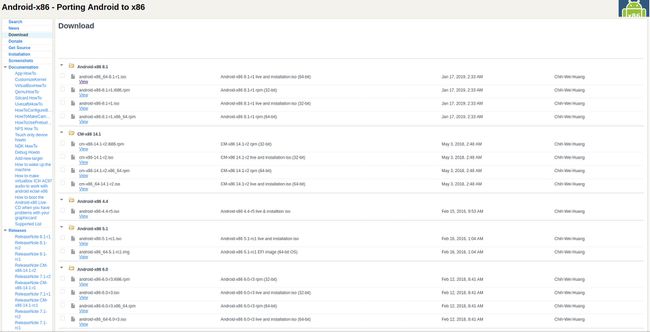
-
Потражите најновије Андроид ИСО датотеке. У зависности од рачунара на ком користите Андроид УСБ, бирајте између 64-битних и 32-битних датотека. Већину времена ћете желети 64-битну датотеку.
Најновија издања налазе се на врху странице. Не брините о бројевима ЦМ издања.
Изаберите најновији ИСО. Бићете одведени на другу страницу да бисте је преузели.
Сачувајте ИСО датотеку. Немојте још ништа радити с тим.
Преузмите Етцхер
Постоји неколико начина за писање слике диска на УСБ диск. Њихова сложеност варира и може бити лако написати слику на погрешно место. Препоручујемо бесплатни баленаЕтцхер отвореног кода. Ради на Виндовс-у, Мац-у и Линук-у, тако да можете да направите свој Андроид УСБ на било ком рачунару.
У веб прегледачу идите на баленаЕтцхер хоме паге.
-
Потражите зелено дугме да бисте преузели Етцхер. Уверите се да текст у дугмету каже да је преузимање за ваш оперативни систем. Ако није, изаберите падајућу стрелицу десно од дугмета.
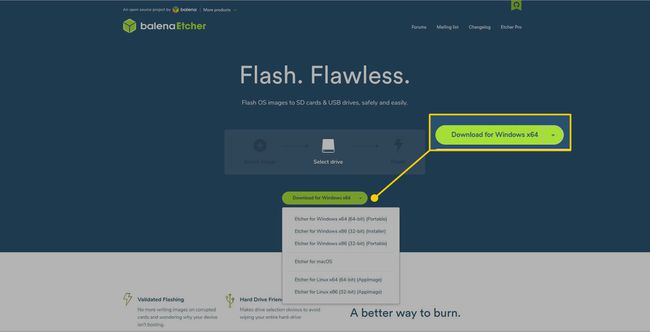
Преузимање би требало да траје само неколико секунди да се заврши.
У зависности од оперативног система, инсталација ће се разликовати. Корисници Виндовс-а ће имати ЕКСЕ за покретање и инсталацију. Верзија за Мац долази у ДМГ-у. Корисници Линук-а ће пронаћи АппИмаге за покретање из преузетог директоријума.
Запишите Андроид на УСБ
Сада имате све што вам је потребно за писање Андроид ИСО слике на УСБ диск. За ово ћете користити баленаЕтцхер, а ваш УСБ ће радити на скоро сваком рачунару када завршите.
Уметните УСБ диск у рачунар.
Потражите где је УСБ монтиран. Овај корак је критичан. Морате писати на исправан диск; у супротном, можете преписати податке на другом диску.
-
Отворите Етцхер. На Виндовс-у и Мац-у, налази се на листи апликација. На Линук-у покрените АппИмаге коју сте преузели.

-
Етцхер нуди једноставан интерфејс који је подељен у три колоне. Идите на прву колону и изаберите Андроид ИСО датотеку.
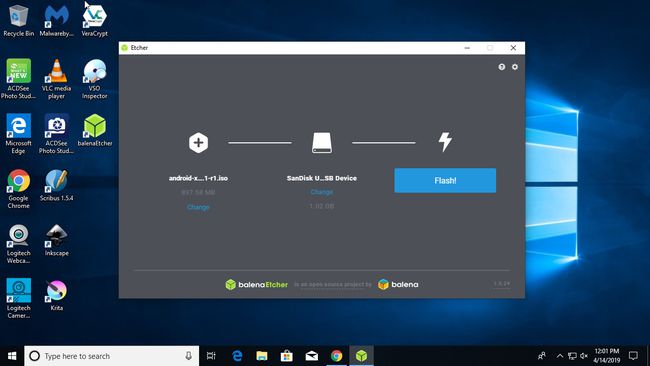
-
У другој колони изаберите УСБ диск.
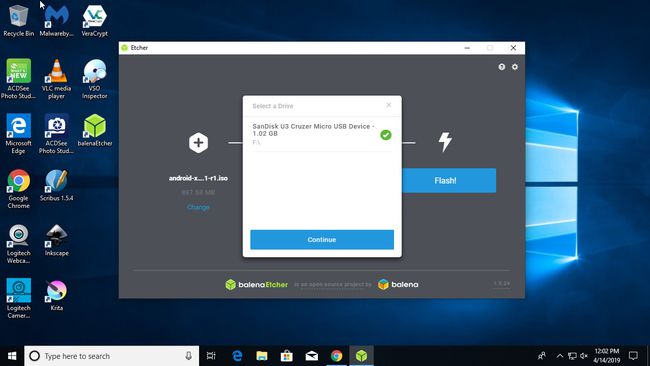
-
Када будете сигурни да је све у реду, изаберите Фласх да запишете ИСО на УСБ.
Овај процес брише све на УСБ-у, па направите резервне копије пре флешовања.
-
Етцхер екран се пребацује да би показао напредак у писању УСБ диска.
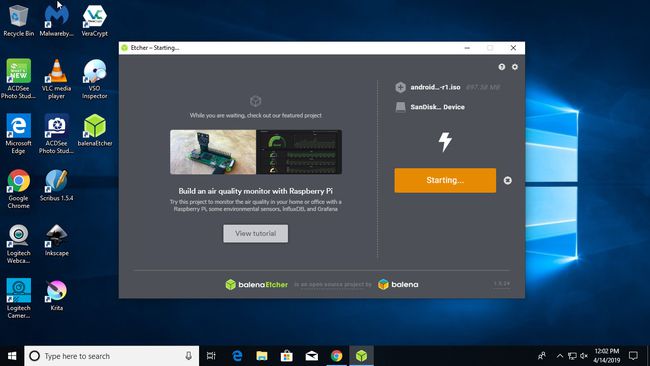
-
Када је Етцхер готов, на екрану се приказује порука да је слика успешно записана на УСБ.
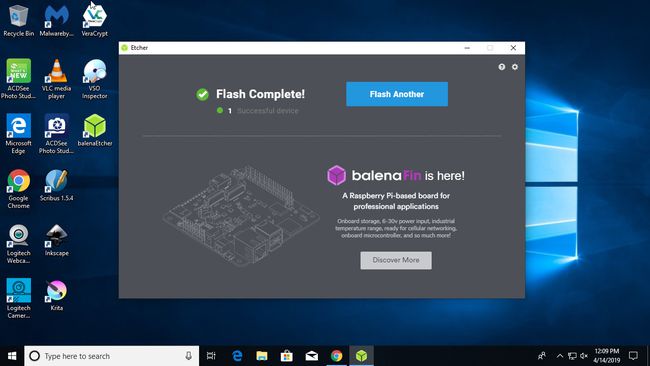
Уклоните УСБ диск и користите га где год желите.
Покрените УСБ
У већини случајева, моћи ћете прилично лако да покренете УСБ. Ако знате интервентни тастер менија за покретање рачунара, притисните га док се рачунар покреће и изаберите УСБ са којег желите да се покренете.
